In Winner bietet das Fenster Übernahme ins Angebot Optionen zum Anpassen des Angebots, z. B. Details, angezeigte Preise, gewährte Rabatte und Gewinn.
So gelangen Sie zum Fenster Übernahme ins Angebot
In der geöffneten Alternative:
- Wählen Sie AlternativeAngebotseinstellungen/BWA.
Hinweis: Weitere Informationen finden Sie unter So rufen Sie den Angebotsmodus auf.
- Im Fenster Übernahme ins Angebot gibt es vier Reiter:
Details
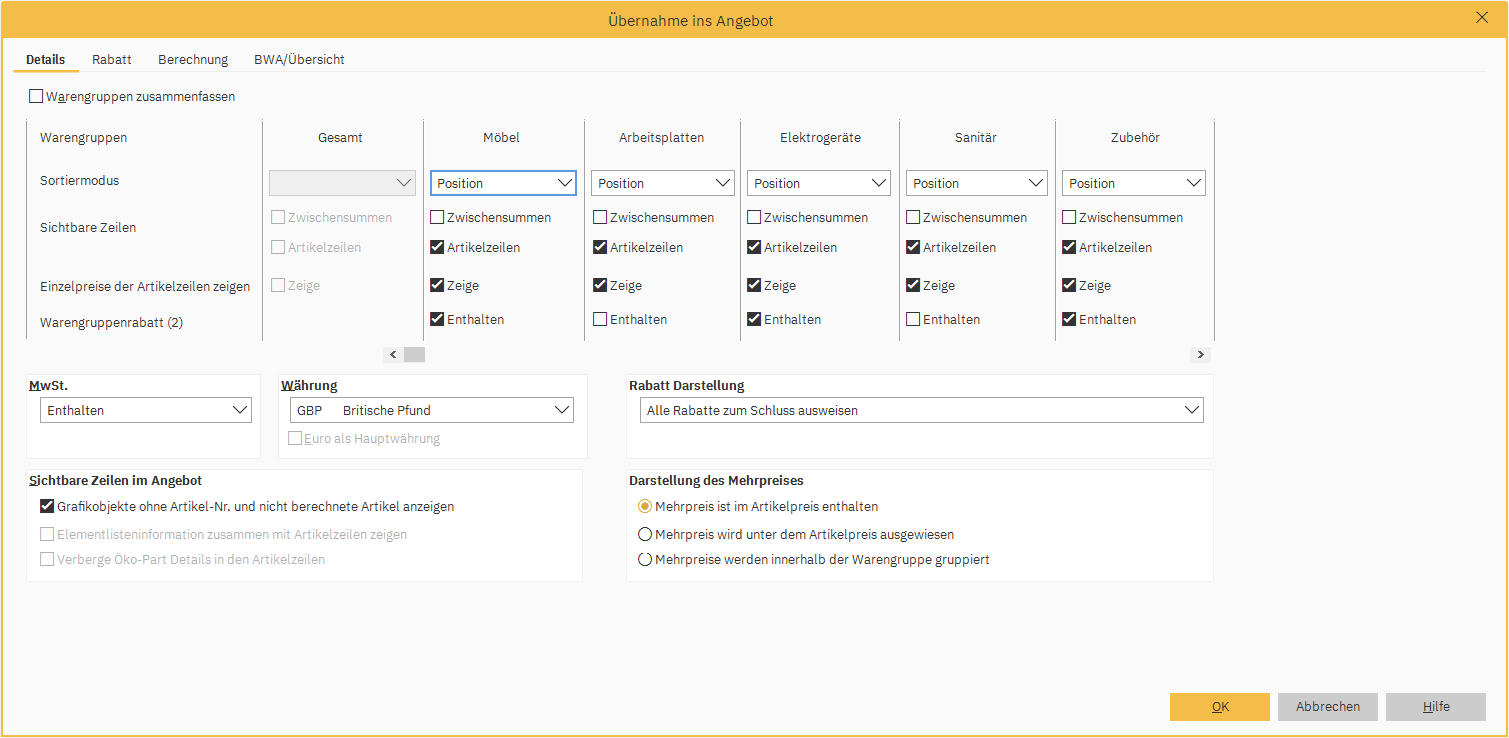
- Warengruppen zusammenfassen: Aktivieren Sie dieses Kontrollkästchen, um das Angebot als eine lange Liste statt als separate Artikelgruppen zu sortieren.
Warengruppen
-
Sortiermodus: Ein Angebot wird automatisch nach Artikelgruppe sortiert, wenn es nicht zusammengeführt wird. Sie können nach Positionsnummer, Katalog, Produktgruppe, Hauptproduktgruppe und Lieferant sortieren. Klicken Sie zur Auswahl das Drop-Down Menü Position.
-
Zwischensummen: Aktivieren Sie die Kästchen, um Zwischensummen für die ausgewählte Spalte anzuzeigen.
-
Artikelzeilen: Deaktivieren Sie dies, um die einzelnen Produkte dieser Artikelgruppe auszublenden.
-
Einzelpreise in Artikelzeilen zeigen: Deaktivieren Sie diese Option, um die Preise einzelner Produkte dieser Artikelgruppe auszublenden.
-
Warengruppenrabatt (2): Aktivieren Sie dies, um Rabatte auf Katalogebene in die Preise einzubeziehen. Wenn hier kein Häkchen gesetzt ist, wird dies in einer separaten Zeile im Angebot angegeben.
Weitere Informationen finden Sie unter Zusatzkosten: Rabatt (2) und (3).
MwSt
- Mehrwertsteuer: Sie können diese als Spezifiziert, Enthalten oder Exklusiv im Angebot anzeigen lassen.
Währung
-
Währung: Wählen Sie die Währung aus, die für das Angebot verwendet werden soll. Diese wird dann auch auf allen Ausdrucken mit dem entsprechenden Landeswährungssymbol angezeigt.
Weitere Informationen finden Sie unter So ändern Sie die ausgewählte Währung.
Sichtbare Zeilen im Angebot
-
Grafikobjekte ohne Artikel-Nr. und nicht berechnete Artikel anzeigen: Aktivieren Sie diese Option, um Objekte in der Zeichnung anzuzeigen, denen kein Artikelcode zugeordnet ist, z. B. Standardobjekte.
- Elementlisteninformation zusammen mit Artikelzeilen zeigen: Aktivieren Sie dies bei Katalogen, die diese Funktion verwenden, um die zugehörigen Artikel zusammen mit den Artikelzeilen im Angebot anzuzeigen.
Darstellung des Mehrpreises
- Darstellung des Mehrpreises: Wählen Sie aus, wie diese dargestellt werden. Es gibt drei Möglichkeiten: Mehrpreis ist im Artikelpreis enthalten, Mehrpreis wird unter dem Artikelpreis ausgewiesen und Mehrpreise werden innerhalb der Warengruppe gruppiert.
Rabatt
Warengruppen
-
Warengruppenrabatt (2): Der Rabatt für eine Warengruppe kann hier als Betrag oder Prozentsatz eingetragen werden. Wenn Sie einen Wert in das Prozentfeld eingeben, wird dem automatisch ein Häkchen in das % Feld daneben hinzugefügt. Eingabe eines Wertes in das Rabatt Summe Feld wird das Häkchen im % Feld entfernen.
Weitere Informationen finden Sie unter Zusatzkosten: Rabatt (2) und (3).
-
Globalrabatt (3): Der Rabatt für das gesamte Angebot kann hier als Betrag oder Prozentsatz eingetragen werden. Wenn Sie einen Wert in das Prozentfeld eingeben, wird dem automatisch ein Häkchen in das % Feld daneben hinzugefügt. Durch Eingabe eines Werts in das Rabattbetragsfeld wird das Häkchen vom % Feld entfernt.
Weitere Informationen finden Sie unter Zusatzkosten: Rabatt (2) und (3).
-
Endsumme abrunden: Klicken Sie auf das Dropdown-Menü, um die automatische Rundung der Endsumme des Angebots auszuwählen. Wie viel Rabatt die Rundung ergibt, wird im ausgegrauten Feld daneben angezeigt.
Weitere Informationen finden Sie unter So runden Sie den Gesamtwert des Angebots.
Berechnung
*STANDARD
-
MwSt.-Konfiguration: Klicken Sie hier, um das MwSt.-Konfiguration Fenster zu öffnen.
Weitere Informationen finden Sie unter Aktualisieren der Mehrwertsteuerkonfiguration.
- Mehrwertsteuer auf Recyclinggebühren: Wählen Sie aus welche Mehrwertsteuergruppe zur Berechnung dieser Kosten herangezogen werden sollte. Wenn MwSt. der Artikelzeile verwendet wird, wird derselbe Satz wie für das Artikelzeilenprodukt verwendet.
Zusatzkosten
-
Zusatzkosten: In diesem Abschnitt können Sie Kosten für Fracht, Montage, Versicherung und Diverses eingeben. In jedem Abschnitt können Sie einen Einkaufspreis und dann einen Aufschlag in % hinzufügen, um den Verkaufspreis zu erstellen.
Weitere Informationen finden Sie unter Zusatzkosten: Rabatt (2) und (3).
Verdienstberechnung
-
Warengruppe für Betrag: Sie können einen Extra Aufschlag zu einer bestimmten Warengruppe hinzufügen, indem Sie auf das Dropdown-Menü klicken und die gewünschte Gruppe auswählen.
Weitere Informationen zu Gewinnmargen, siehe So richten Sie Gewinnmargen ein und So überschreiben Sie die Gewinnmargen für eine einzelne Alternative.
BWA/Übersicht
-
Preisberechnung: Klicken Sie auf das Dropdown-Menü, um die im Plan verwendeten Kataloge aufzulisten. Klicken Sie auf das Dropdown-Menü und wählen Sie einen Katalog aus, um in das Fenster Kataloginformation zu gelangen und Indexe anzupassen.
Weitere Informationen finden Sie unter Katalogindex und Wie kann ich meinen Einkaufs- und Verkaufsindex einrichten?
-
Art der Berechnung: Wählen Sie im Dropdown-Menü Aufschlag in %, Verkaufskoeffizient oder Verdienst in % aus. Sie können das Feld inkl. MwSt ankreuzen, um die Mehrwertsteuer in die Berechnung einzubeziehen.
-
Drucken: Klicken Sie hier, um auf das Ausdrucksformular wählen: BWA/Übersicht Fenster zum Drucken oder Exportieren des Angebots zuzugreifen.
- Montagezeit Spalte: Wird in bestimmten Katalogen zur Berechnung der Montagezeit verwendet. Dieses Feld wird automatisch ausgefüllt, wenn das Feld im verwendeten Katalog enthalten ist.
Gruppiert nach
- Hier können Sie auswählen, wie die Zusammenfassung gruppiert wird: Warengruppe, Anzeige pro Warengruppegruppe; Kataloge, Wird pro Katalog angezeigt; Lieferant, z. B. pro Lieferant angezeigt, Kataloge können vom gleichen Lieferanten stammen.
Ähnliche Artikel
So rufen Sie den Angebotsmodus auf
Zusatzkosten: Rabatt (2) und (3)
So ändern Sie die ausgewählte Währung
So runden Sie den Gesamtwert des Angebots
Aktualisieren der Mehrwertsteuereinstellungen
So richten Sie Gewinnmargen ein
So überschreiben Sie die Gewinnmargen für eine einzelne Alternative